下载 jdk20 压缩包
https://www.oracle.com/java/technologies/downloads/
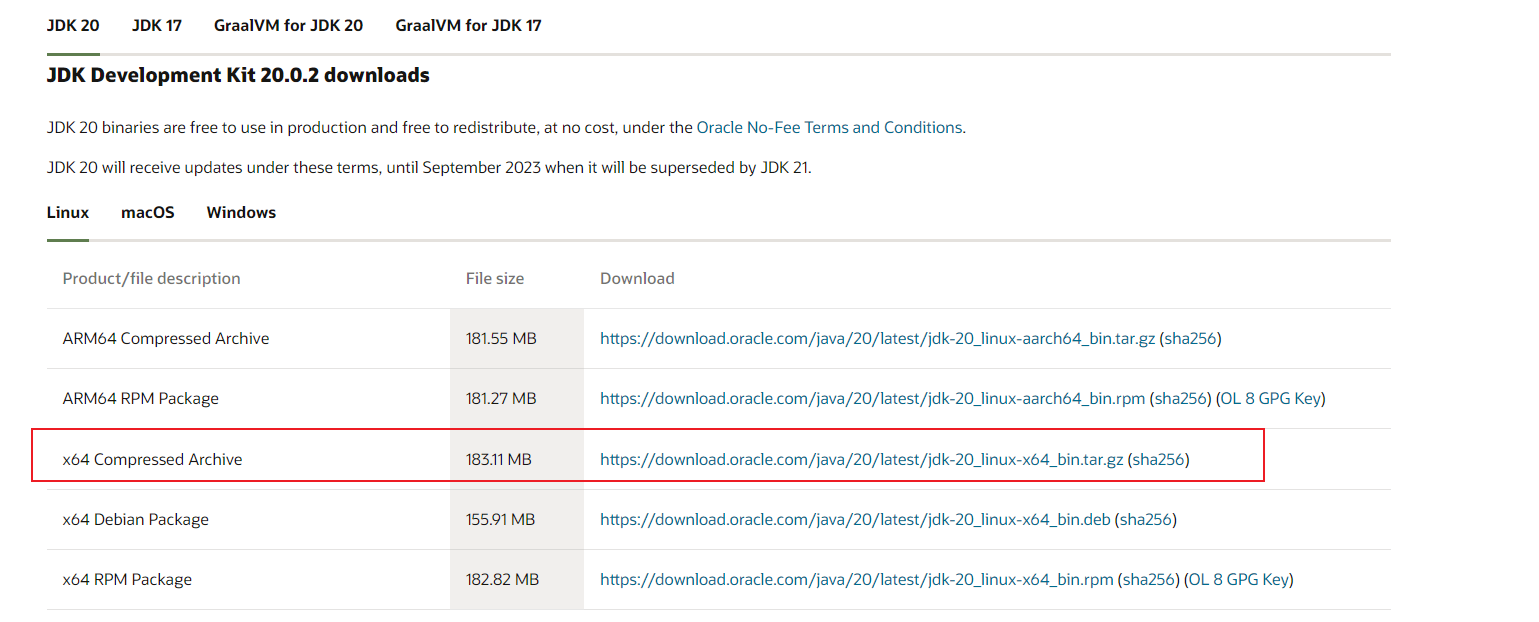
docker是一种开源的应用容器引擎,它允许开发者将应用及其依赖打包到一个可移植的容器中,然后发布到任何流行的linux机器或windows机器上,也可以实现虚拟化。dockerfile是一种由docker读取的脚本,包含了一组用来构建镜像的指令。
编写 dockerfile
以下是一个基于alpine linux并包含jdk 20的dockerfile示例,这个示例假设你已经有了一个名为jdk-20_linux-x64_bin.tar.gz的jdk 20的安装包,并且这个安装包和dockerfile在同一目录下:
# 基于alpine linux的基础镜像 from alpine:latest # 作者信息 label maintainer="your-email@example.com" # 安装需要的软件包,包括bash(alpine默认使用ash shell),curl和libstdc++ run apk add --no-cache bash curl libstdc++ # 创建一个目录来存放jdk run mkdir /opt/jdk # 将jdk 20的安装包复制到创建的目录中 copy jdk-20_linux-x64_bin.tar.gz /opt/jdk # 切换到存放jdk的目录 workdir /opt/jdk # 解压jdk 20的安装包 run tar -zxf jdk-20_linux-x64_bin.tar.gz # 删除jdk 20的安装包 run rm jdk-20_linux-x64_bin.tar.gz # 将jdk 20的bin目录添加到path环境变量中 env path /opt/jdk/jdk-20/bin:$path # 验证jdk的安装 run java -version && javac -version
这个dockerfile做了以下几件事:
- 基于alpine linux的基础镜像创建一个新的镜像。
- 安装了一些必要的软件包,包括bash,curl和libstdc++。
- 创建了一个目录/opt/jdk来存放jdk。
- 将jdk 20的安装包复制到新创建的目录中。
- 切换到存放jdk的目录,然后解压jdk 20的安装包。
- 删除了jdk 20的安装包。
- 将jdk 20的bin目录添加到path环境变量中,这样可以在任何地方都可以直接运行java命令。
- 验证了jdk的安装,通过运行java -version和javac -version命令来确认jdk是否安装成功。
完成这个dockerfile后,你可以使用docker build命令来构建镜像,然后使用docker run命令来运行这个镜像。如果一切正常,你应该可以在容器中运行java命令。
打包
dockerfile 和 jdk20 的压缩包要在同一个目录中,如下图:

进入 dockerfile 所在目录,使用以下命令打包:
docker build -t hello-jdk-20 .
验证
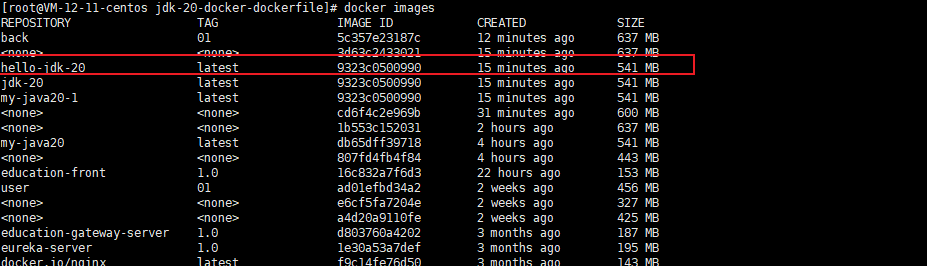
使用 docker images 查看是否生成镜像
创建并启动容器
docker run -it hello-jdk-20 /bin/bash
检查
javac
注意:这个dockerfile假设你已经有了一个名为jdk-20_linux-x64_bin.tar.gz的jdk 20的安装包,并且这个安装包和dockerfile在同一目录下。如果你的jdk 20的安装包在其他地方,或者有其他名称,你需要修改copy指令和tar -zxf命令中的路径和文件名。
以上就是dockerfile基于apline将jdk20打包成镜像的详细内容,更多关于dockerfile apline打包jdk20的资料请关注代码网其它相关文章!

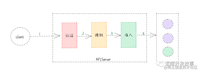

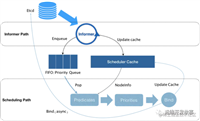


发表评论